Hướng Dẫn Đăng Ký Tài Khoản Gmail
24/02/2025
Nội dung bài viết
Bài viết này sẽ hướng dẫn bạn từng bước để tạo một tài khoản Gmail - dịch vụ email phổ biến của Google. Bạn có thể thực hiện trên cả điện thoại và máy tính một cách dễ dàng.
Các bước thực hiện
Trên máy tính
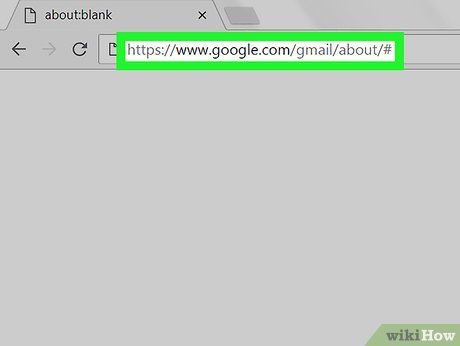
Truy cập trang đăng ký Gmail. Hãy mở trình duyệt web và truy cập https://www.google.com/gmail/about/# để bắt đầu quá trình tạo tài khoản Gmail.
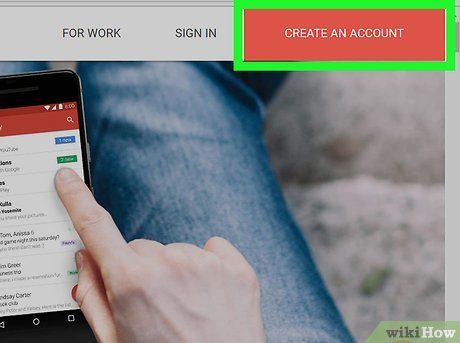
Nhấp vào CREATE AN ACCOUNT (TẠO TÀI KHOẢN). Đây là nút màu đỏ nằm ở góc phải trên cùng của cửa sổ. Thao tác này sẽ đưa bạn đến trang đầu tiên của quy trình đăng ký tài khoản.
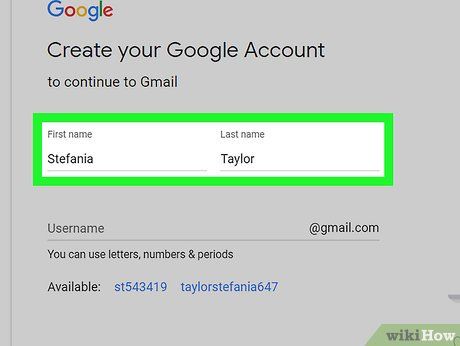
Nhập tên và họ của bạn. Điền tên của bạn vào ô "First name" (Tên) ở phía trên cùng của trang, sau đó nhập họ vào ô "Last name" (Họ) ngay bên cạnh.
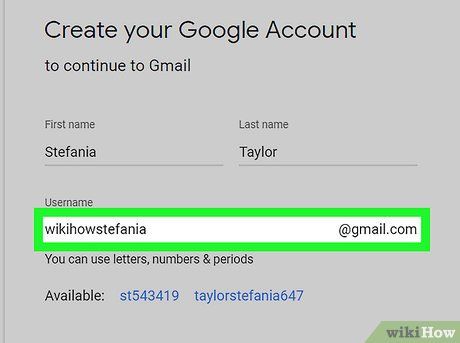
Tạo tên người dùng. Trong ô "Username" (Tên người dùng), hãy nhập tên bạn muốn sử dụng cho địa chỉ email của mình. Tên này sẽ xuất hiện trước phần "@gmail.com" trong địa chỉ email.
- Nếu tên bạn chọn đã được sử dụng, hệ thống sẽ yêu cầu bạn chọn một tên khác sau khi bạn nhấp vào bất kỳ trường nào trên trang.
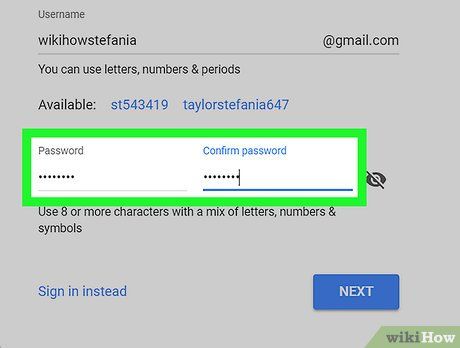
Nhập mật khẩu hai lần. Hãy nhập mật khẩu bạn chọn vào ô "Password" (Mật khẩu) ở gần cuối trang, sau đó nhập lại mật khẩu đó vào ô "Confirm password" (Xác nhận mật khẩu) ngay bên cạnh.
- Hai mật khẩu phải khớp nhau để bạn có thể tiếp tục.
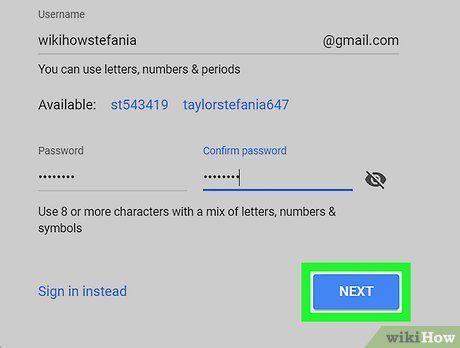
Nhấp vào NEXT (TIẾP TỤC). Đây là nút màu xanh dương nằm ở cuối trang.
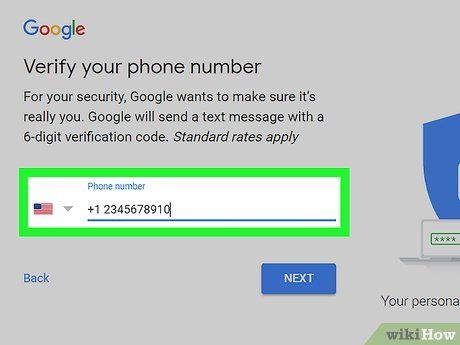
Lựa chọn phương thức khôi phục tài khoản. Mặc dù không bắt buộc, bạn nên thiết lập hai phương thức khôi phục tài khoản Gmail:
- Số điện thoại - Nhập số điện thoại của bạn vào trường "Số điện thoại" ở đầu trang.
- Email khôi phục - Nhập một địa chỉ email dự phòng vào trường "Địa chỉ email khôi phục" ở đầu trang.
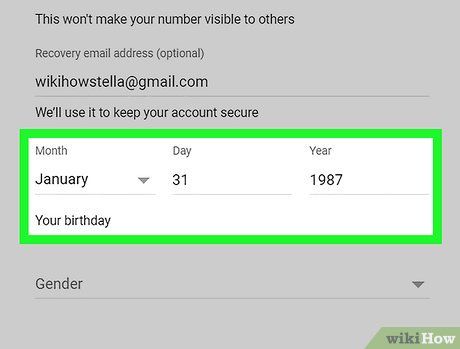
Thêm thông tin ngày sinh. Chọn tháng sinh từ danh sách "Tháng", sau đó nhập ngày và năm sinh vào các trường "Ngày" và "Năm" tương ứng.
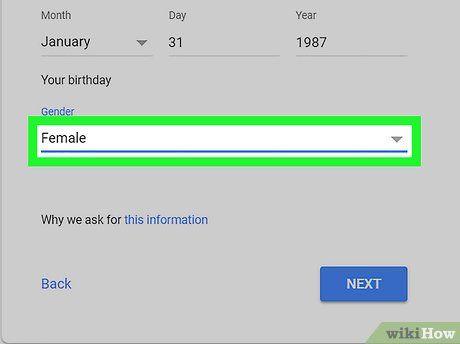
Chọn giới tính của bạn. Nhấp vào "Giới tính" và chọn một tùy chọn phù hợp từ danh sách hiển thị.
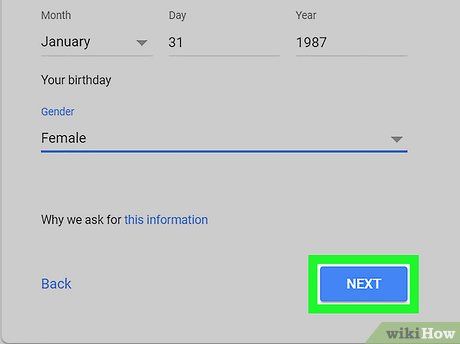
Nhấp vào TIẾP TỤC. Đây là nút màu xanh dương nằm ở cuối trang.
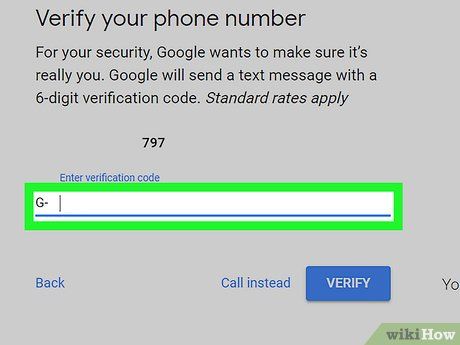
Xác minh số điện thoại của bạn. Nếu sử dụng số điện thoại để khôi phục tài khoản, bạn có thể xác minh ngay bằng cách:
- Nhấp vào GỬI khi được yêu cầu.
- Mở ứng dụng tin nhắn trên điện thoại.
- Tìm tin nhắn từ Google (thường là tổng đài 5 số) và ghi lại mã 6 chữ số trong tin nhắn.
- Nhập mã này vào trường tương ứng trên trang Gmail.
- Nhấp XÁC NHẬN.
- Nếu muốn bỏ qua, nhấp vào Để sau.
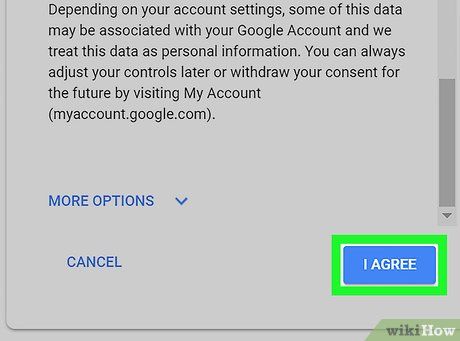
Cuộn xuống và nhấp vào TÔI ĐỒNG Ý. Đây là nút màu xanh dương nằm phía dưới điều khoản sử dụng ở góc trái trang. Thao tác này xác nhận bạn đồng ý với điều khoản và hoàn tất việc tạo tài khoản Gmail.
Trên thiết bị di động
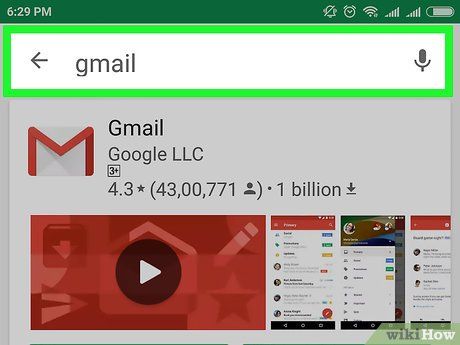 Tải xuống ứng dụng Gmail để trải nghiệm dịch vụ một cách tiện lợi và nhanh chóng.
Tải xuống ứng dụng Gmail để trải nghiệm dịch vụ một cách tiện lợi và nhanh chóng. App Store - Nền tảng tải ứng dụng dành cho các thiết bị iOS.
App Store - Nền tảng tải ứng dụng dành cho các thiết bị iOS. Google Play Store - Cửa hàng ứng dụng dành cho các thiết bị Android.
Google Play Store - Cửa hàng ứng dụng dành cho các thiết bị Android.- Trên iPhone - Chọn Tìm kiếm, nhấn vào thanh tìm kiếm ở đầu màn hình, nhập gmail, chọn Gmail từ danh sách hiển thị, nhấn NHẬN bên cạnh ứng dụng "Gmail - Email by Google" và nhập mật khẩu Apple ID hoặc sử dụng Touch ID.
- Trên Android - Nhấn vào thanh tìm kiếm ở đầu màn hình, nhập gmail, chọn Gmail từ danh sách, nhấn CÀI ĐẶT và sau đó CHẤP NHẬN.
- Bỏ qua bước này nếu bạn đã cài đặt ứng dụng Gmail trên điện thoại.
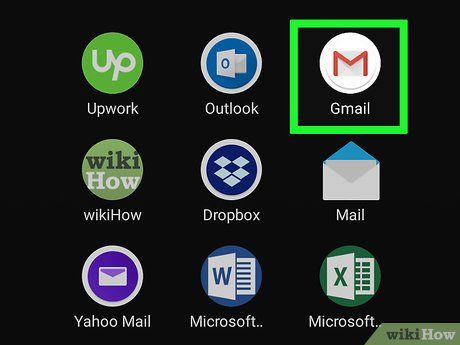
Mở ứng dụng Gmail. Nhấn MỞ trong kho ứng dụng hoặc chạm vào biểu tượng Gmail màu đỏ và trắng. Nếu chưa đăng nhập, trang đăng nhập sẽ hiển thị.
- Nếu đã đăng nhập một tài khoản, nhấn ☰ ở góc trái, chọn địa chỉ email hiện tại, nhấn Quản lý tài khoản, chọn Thêm tài khoản, chọn Google và bỏ qua hai bước tiếp theo.
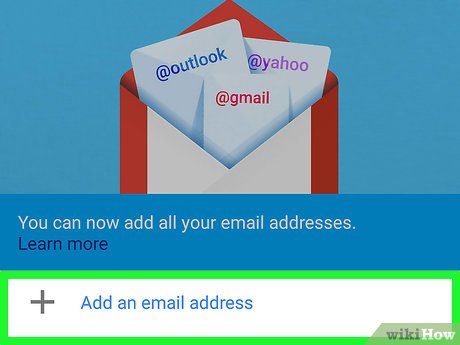
Chọn ĐĂNG NHẬP ở cuối màn hình.
- Nếu đã đăng nhập tài khoản khác, nhấn ☰ ở góc trái, chọn ảnh đại diện, nhấn + Thêm tài khoản và chọn Google.
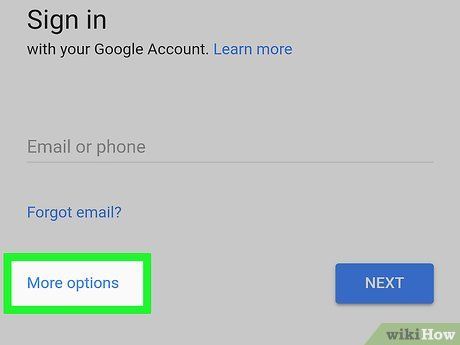
Chọn Thêm lựa chọn ở góc trái để hiển thị trình đơn.
- Nếu có tài khoản chưa đăng nhập, chọn Sử dụng tài khoản khác trước.
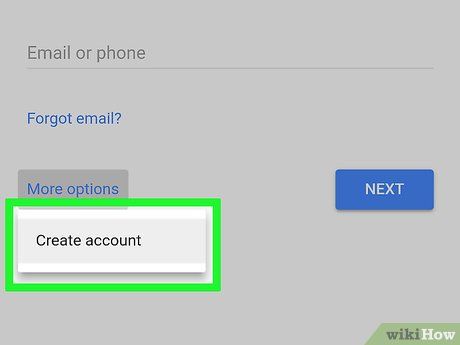
Chọn Tạo tài khoản. Đây là lựa chọn duy nhất trên trang.
- Nếu đã từng đăng nhập, lựa chọn này sẽ nằm giữa trang thay vì trong trình đơn.
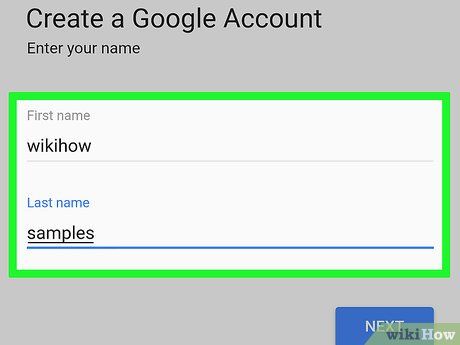
Nhập tên và họ của bạn. Điền tên vào trường "Tên" và họ vào trường "Họ". Đây là bước đầu tiên để cá nhân hóa tài khoản Gmail của bạn.
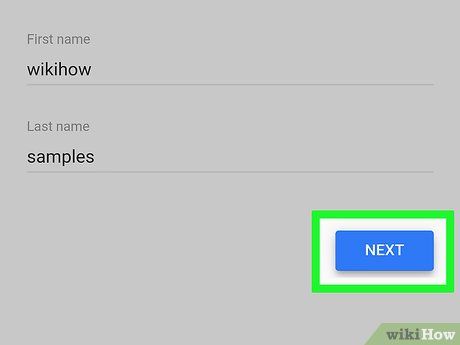
Nhấp vào TIẾP TỤC. Nút màu xanh dương nằm ở góc phải trang sẽ đưa bạn đến bước tiếp theo.
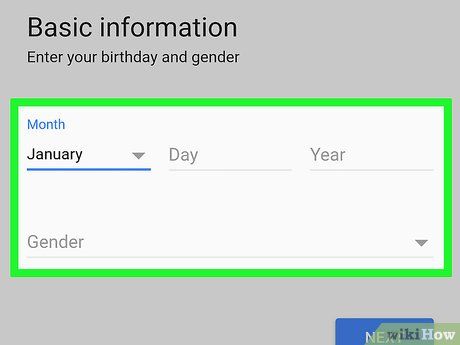
Điền thông tin ngày sinh và giới tính. Chọn tháng, ngày và năm sinh của bạn, sau đó chọn giới tính từ danh sách trong trường Giới tính. Thông tin này giúp bảo mật tài khoản tốt hơn.
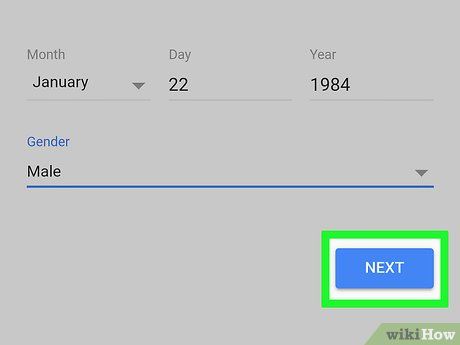
Nhấp vào TIẾP TỤC.
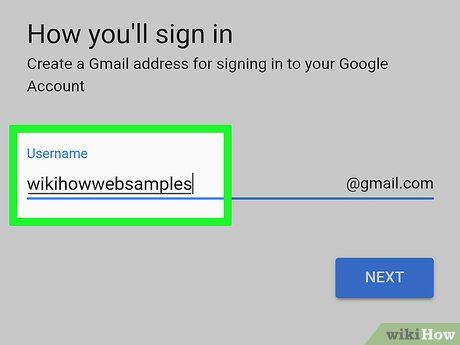
Tạo tên người dùng độc đáo. Nhập tên bạn muốn sử dụng vào trường "Tên người dùng". Tên này sẽ trở thành phần đầu tiên của địa chỉ email Gmail của bạn.
- Nếu tên đã được sử dụng, bạn cần chọn một tên khác để đảm bảo tính duy nhất.
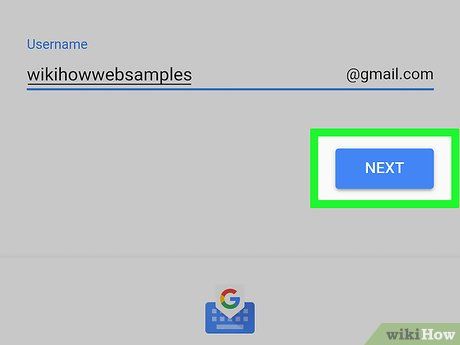
Nhấp vào TIẾP TỤC.
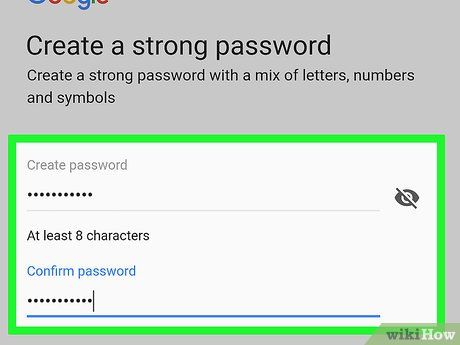
Tạo mật khẩu bảo mật. Nhập mật khẩu vào trường "Tạo mật khẩu" và xác nhận lại mật khẩu trong trường "Xác nhận mật khẩu". Đảm bảo mật khẩu đủ mạnh để bảo vệ tài khoản của bạn.
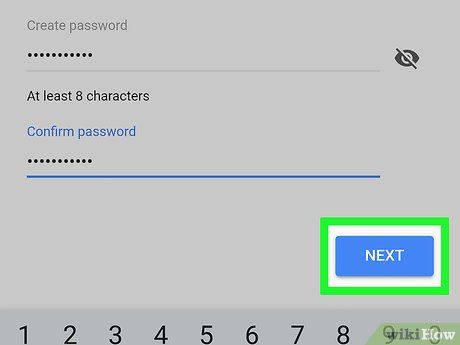
Nhấp vào TIẾP TỤC.
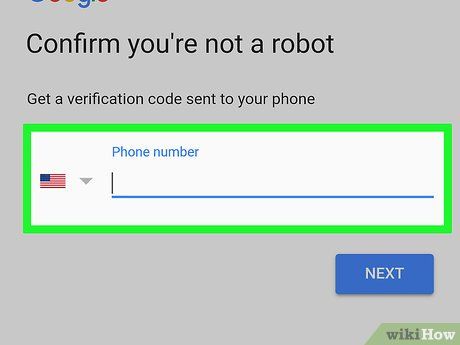
Nhập số điện thoại của bạn. Điền số điện thoại có thể nhận tin nhắn vào trường "Số điện thoại".
- Nếu không muốn nhập số điện thoại, bạn có thể chọn Bỏ qua ở góc trái trang.
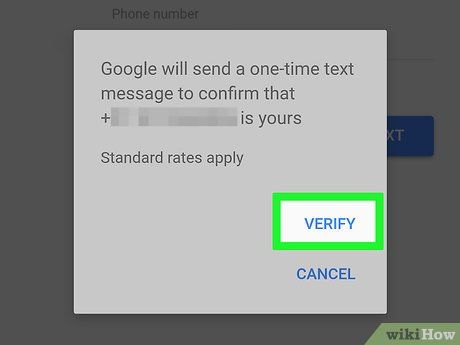
Xác nhận số điện thoại. Nhấp XÁC NHẬN, mở tin nhắn từ Google, nhập mã 6 chữ số vào trường "Nhập mã xác nhận" và chọn TIẾP TỤC.
- Bỏ qua bước này nếu bạn đã chọn Bỏ qua ở bước trước.
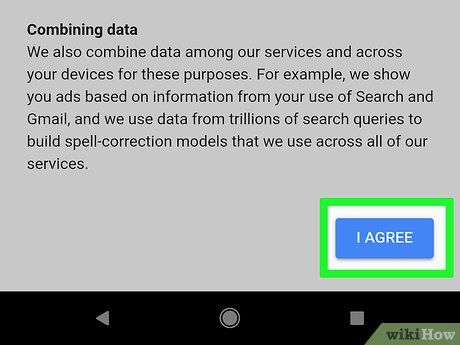
Cuộn xuống và nhấp vào TÔI ĐỒNG Ý ở góc phải màn hình.
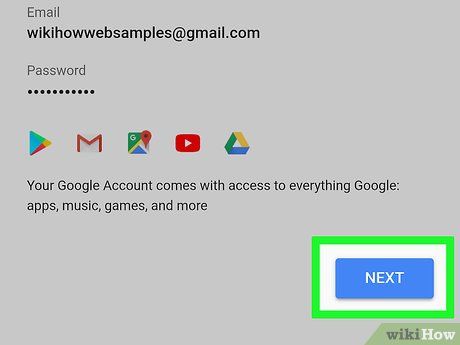
Nhấp vào TIẾP TỤC để truy cập hộp thư Gmail mới của bạn. Bạn có thể thêm liên hệ, sắp xếp email và khám phá các tính năng khác.
- Tài khoản Gmail cũng cho phép bạn đăng nhập vào các dịch vụ như YouTube, Google Drive và Google Docs.
Lời khuyên hữu ích
- Gmail thường được tích hợp sẵn trên các thiết bị Android vì tài khoản Google là yêu cầu bắt buộc để sử dụng các dịch vụ trên nền tảng này.
Lưu ý quan trọng
- Hãy tạo mật khẩu vừa dễ nhớ với bạn nhưng đủ phức tạp để người khác khó đoán khi thiết lập tài khoản Gmail.
Du lịch
Ẩm thực
Khám phá
Đi Phượt
Vẻ đẹp Việt Nam
Chuyến đi
Có thể bạn quan tâm

Phú Quốc nổi bật không chỉ với phong cảnh thiên nhiên tuyệt đẹp mà còn với những đặc sản phong phú, hấp dẫn. Dưới đây là 28 món ngon đặc trưng của đảo ngọc, mỗi món đều mang một hương vị độc đáo, không thể bỏ qua khi đến thăm Phú Quốc.

6 Bài hướng dẫn "Sự phát triển của từ vựng" (tiếp theo) Ngữ văn 9 chất lượng nhất

10 Bí Kíp Dân Gian Vàng Dành Cho Mẹ Bầu Mang Thai Lần Đầu
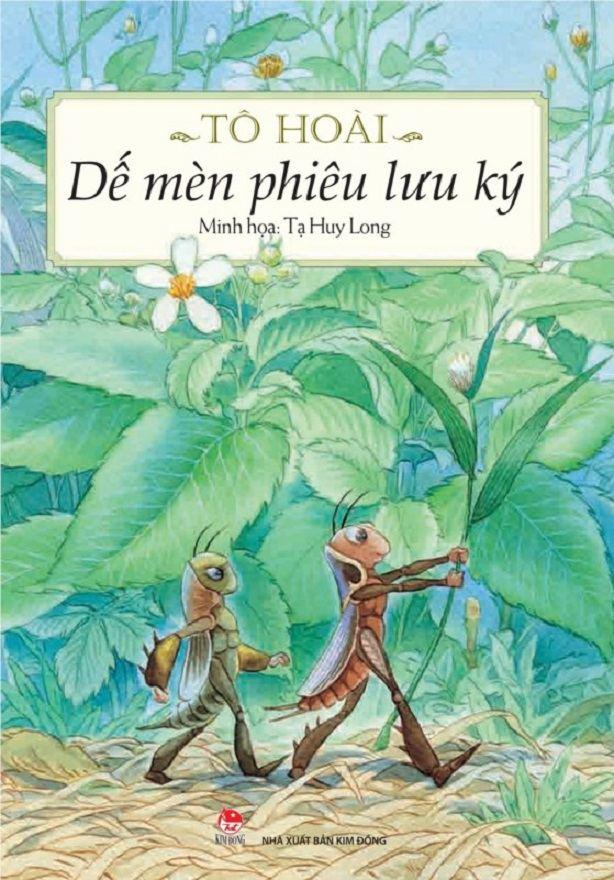
Top 10 bài tóm tắt xuất sắc nhất về "Bài học đường đời đầu tiên" của Tô Hoài

Danh sách 7 trường mầm non song ngữ chất lượng nhất khu vực quận Đống Đa, Hà Nội


